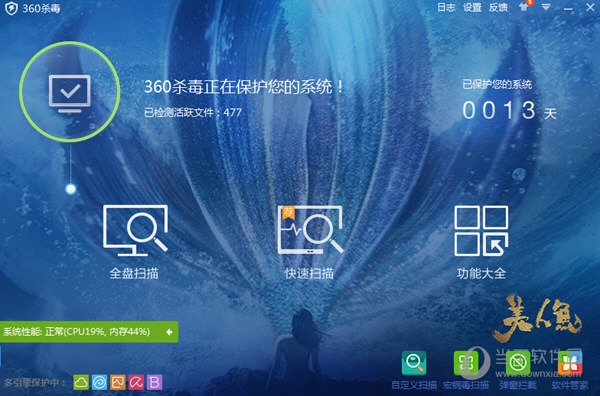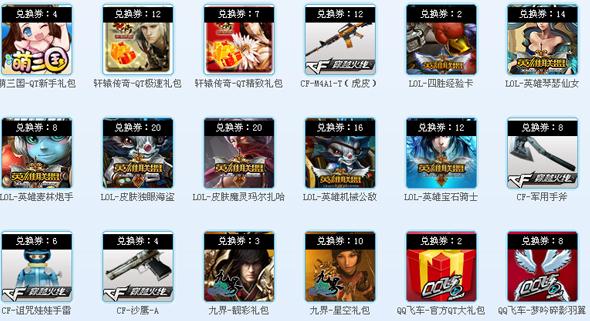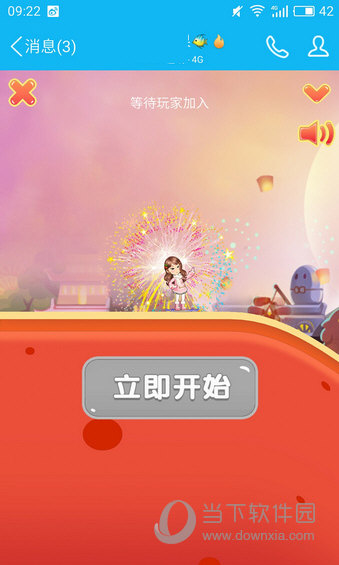通过Keynote这个软件,朋友们可以给幻灯片添加很多动画效果,增加动态感。那么如何在Keynote中制作动画效果呢?如何在Keynote中制作动画效果?如果还不清楚的话可以看一下Keynote动画教程~
如果您想了解更多Keynote操作,请前往Keynote教程:如何使用Keynote
主题动画教程:
为了使演示文稿更加动态,您可以为幻灯片上的文本和对象添加动画效果。例如,您可以使文本在幻灯片上一次显示一个项目符号点,或者让球在幻灯片上弹跳的图像。
对象动画称为构建效果。根据对象是文本框、图表、表格、形状还是媒体(照片、音频或视频),可以应用不同的小部件效果。
将对象移动到幻灯片上,小部件就会出现。从幻灯片中删除对象会导致小部件消失。操作小部件在幻灯片上移动对象。
您可以将对象或文本框移到幻灯片上和/或将对象或文本框移离幻灯片。
在幻灯片上,选择要设置动画的对象或文本框。
执行以下任一操作:
将对象设置为动画到幻灯片上:点按右侧边栏顶部的“内置”标签,点按“添加效果”,然后选取一个动画。播放过渡预览。要更改动画,请单击“更改”按钮。
如果您没有看到侧边栏,或者侧边栏中没有“构建外观”标签,请单击工具栏中的“动画”按钮。
对幻灯片上的对象进行动画处理:点按右侧边栏顶部的“构建消失”标签,点按“添加效果”,然后选取一个动画。播放过渡预览。要更改动画,请单击“更改”按钮。
要设置动画选项,例如动画的持续时间和方向,请使用侧栏中的控件。

您看到的选项取决于动画。如果有多个小部件出现或小部件消失动画,您可以设置它们的播放顺序。
相关建议:
基调神招在哪里
如何设置Keynote过渡效果
以上就是小编整理的在Keynote中制作动画效果的具体步骤啦~朋友们掌握了这个技巧后就可以尝试一下哦~如果想了解更多相关动画教程,记得关注小编这里哦~